
用紙の基本的なセット方法
普通紙や再生紙などをはじめ、用紙の汎用的なセット方法を説明します。普段よく使う種類やサイズの用紙は、ペーパーデッキにセットしてください。
 |
用紙を扱うときは、用紙の端で手を切ったりしないように、注意してください。 |
 |
本機がスリープモードに移行しているときは、ペーパーデッキを開けられない場合があります。スリープモードを解除してからペーパーデッキのオープンボタンを押してください。 |
 |
用紙の梱包紙に給紙面についての指示が書かれているときは、指示に従って用紙をセットしてください。 用紙の裁断面の状態によっては、プリントするときに重なって通紙されたり紙づまりが生じる場合があります。用紙の向きを変えてセットしなおすことで、裁断面の影響を軽減できることがあります。 用紙切れでプリント動作が中断されたときは、用紙を補給してください。用紙補給後、プリント動作が再開されます。 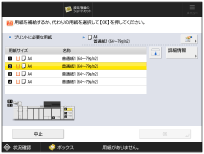 |
ペーパーデッキに用紙をセットする
 |
ペーパーデッキ内のリフターは自動的に上下します。ペーパーデッキに用紙を補給するときは、リフターで指をはさまないように注意してください。 |
 |
ペーパーデッキが奥まで押し込まれていないときでも、用紙補給画面が表示されることがあります。ペーパーデッキは「カチッ」と音がするまで、奥に押し込んでください。 次のような用紙を、ペーパーデッキにセットしないでください。紙づまりの原因になります 大きくカールした用紙、しわのある用紙 4 面はがき以外の郵便はがき 薄いわら半紙 500 g/m2 を超える厚紙 60 g/m2 未満の薄紙 熱転写プリンターで印字した用紙 熱転写プリンターで印字した用紙のウラ面 90 g/m2 以下のコート紙、または60 g/m2の非コート紙を使用する場合、給紙箇所の用紙残量が少ないと角折れやしわなどが発生する可能性があります。用紙残量表示が[  ]の場合の使用は避けてください。縦送りでしわが発生した場合、横送りで運用してください。 ]の場合の使用は避けてください。縦送りでしわが発生した場合、横送りで運用してください。用紙はよくさばいてからセットしてください。薄紙、再生紙、パンチ済み紙、厚紙、OHP フィルム、透明フィルム、半透明フィルム、インデックス紙などの用紙は特によくさばいてからセットしてください。 ホチキスを設定してプリント中に用紙がなくなって出力が停止した場合は、ホチキスされる前の出力紙の束は取り除かないでください。(用紙を補給すると、出力紙の束はそのまま継続してホチキスされて、出力されます。) 主電源が入っている状態でペーパーデッキ内のリフターを手で持ち上げると、ペーパーデッキの誤動作や故障の原因となります。ペーパーデッキ内にものを落としたときなど、リフターを持ち上げる必要がある場合は、ペーパーデッキをあけた状態で主電源を切ってください。主電源を切る方法は、主電源と節電キーについてを参照してください。 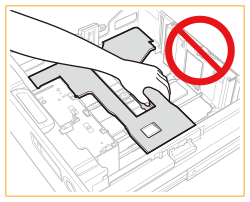 |
 |
ペーパーデッキには、ユーザー設定サイズ(182 × 182 mm~330.2 × 487.7 mm)の用紙がセットできます。ユーザ-設定サイズで設定できる用紙サイズ未満や、設定できる用紙サイズよりも大きいまたは、小さい用紙はセットできません。 連続プリント中に用紙補給のメッセージが表示されたときには、用紙を補給したあと自動的にプリントが再開されます。他の給紙箇所を選択した場合は、<OK>を押すと、プリントが再開されます。 <中止>を押すと、プリントが中止されます。 ペーパーデッキにセットする用紙を普通紙からコート紙に切り替えた場合は、用紙をさばく温風の温度調節が必要なため、しばらくお待ちいただくことがあります。 |
1
ペーパーデッキを開く
1 | オープンボタンを押す |
2 | ペーパーデッキを開く 内部のリフターが自動的に用紙補給位置まで下がります。 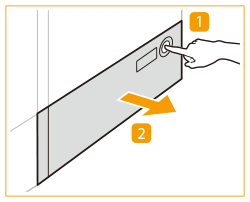 |

使用状況によってはオープンボタンを押しても、ペーパーデッキが開くのにしばらくかかる場合があります。
2
用紙を準備する
用紙をよくさばいて、平らな場所で用紙の端をそろえます。
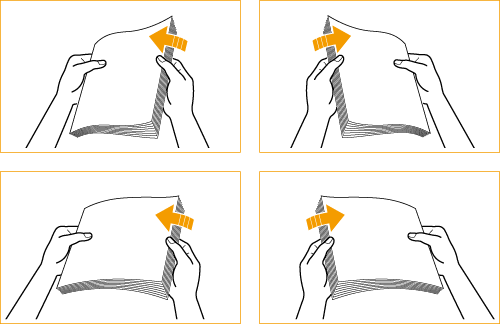

より良いプリント結果を得ていただくため、キヤノン推奨用紙をお使いになることをおすすめします。
用紙をセットするときは、給紙されやすくするために数回さばき、用紙の端を揃えてからセットしてください。また、包装紙を開いて取り出した用紙は、束ごとさばいてください。
3
用紙の端がペーパーデッキの右側面にぴったりとあたるように用紙をセットする
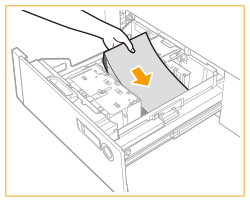

積載制限マーク( )を越える枚数の用紙をセットしないでください。
)を越える枚数の用紙をセットしないでください。
 )を越える枚数の用紙をセットしないでください。
)を越える枚数の用紙をセットしないでください。
プリントする面を下にしてセットしてください。
厚い用紙束を一度にセットすると、用紙の端の傷やめくれにより印字不良の原因になることがあります。用紙は高さ20 mm以下の束にわけてセットしてください。
ロゴマーク付きの用紙をセットするときは、用紙の向きに注意してください。セットする用紙の向きについて
4
ペーパーデッキを「カチッ」と音がするまでゆっくりと本体に押し込む
内部のリフターが自動的に上がり、プリントできる状態になります。
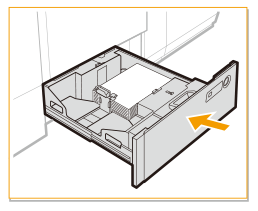
 |
ペーパーデッキを閉じるときは、すき間に指をはさまないように注意してください。 |
 |
次のようなときは、使用する用紙に合わせて後端規制板とサイド規制板をセットしてください。ペーパーデッキの用紙サイズを変更する ペーパーデッキに初めて用紙を補給するとき 補給した用紙の大きさが後端規制板またはサイド規制板の位置と合っておらず、用紙がたわんだり、隙間ができたりするとき 用紙をペーパーデッキにセットする際、後端規制板に強い衝撃を与えないでください。故障の原因になります。 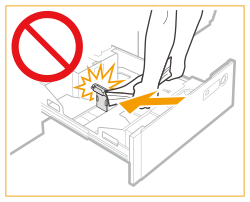 ペーパーデッキの開閉操作をする際、強い衝撃を与えないでください。故障や画像位置ずれの原因になります。 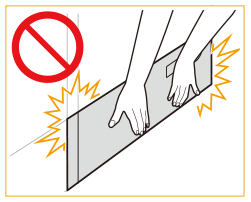 使用可能な用紙以外をペーパーデッキにセットしないでください。紙づまりの原因になります。用紙について 用紙がカールしているときは、カールをなおしてからセットしてください。 ペーパーデッキの用紙をセットする部分以外のスペースに、用紙や用紙以外のものを入れないでください。故障の原因になることがあります。 ペーパーデッキの内部には紙さばき用ファンが取り付けられています。送風口にクリップなどの異物を入れないでください。 用紙の高さが積載制限マーク(  )を越えていたり、ペーパーデッキが奥まで押し込まれていなかったりすると、プリントできません。 )を越えていたり、ペーパーデッキが奥まで押し込まれていなかったりすると、プリントできません。ペーパーデッキが本体奥まで押し込まれているかどうかを確認してください。 1 枚目の出力紙が排紙トレイ上にスムーズに排紙できない場合は、あらかじめ出力紙と同サイズかそれより大きいサイズの白紙を排紙トレイに1 枚置いた状態で出力することをおすすめします。 |
 |
用紙を補給する場合は、ペーパーデッキの用紙サイズ設定と、セットする用紙サイズがあっていることを確認してください。 プリントするときに不具合が生じたときは、用紙を裏返してセットしなおしてください。ただし、エンボス紙、片面コート紙や表裏が異なる印字済み紙の場合は裏返せません。新しい用紙に交換してください。 残った用紙は包装紙に包み、湿気が少なく直射日光の当たらない場所に保管してください。 ペーパーデッキを開いた際は用紙が積載部に正しくセットされているか確認し、用紙がずれていたり用紙残りがある場合は正しくセットし直してください。用紙の折れや紙詰まりの原因になることがあります。 メディアガイドを確認して、ペーパーデッキにセットする用紙に対して適切な設定を行ってください。 |
ペーパーデッキの用紙サイズを変更する
1

 <環境設定>
<環境設定>  <用紙設定>
<用紙設定>  <用紙の設定>を押し、ペーパーデッキの用紙サイズを登録する
<用紙の設定>を押し、ペーパーデッキの用紙サイズを登録するペーパーデッキの用紙サイズと種類を設定するを参照して、用紙サイズを登録してください。
2
ペーパーデッキを開く
1 | オープンボタンを押す |
2 | ペーパーデッキを引き出す 内部のリフターが自動的に用紙補給位置まで下がります。 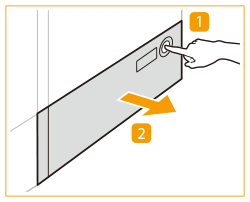 |

使用状況によってはオープンボタンを押しても、ペーパーデッキが開くのにしばらくかかる場合があります。
3
後端規制板を用紙にかからないところまで広げる
後端規制板は、レバーをつまんでスライドさせます。
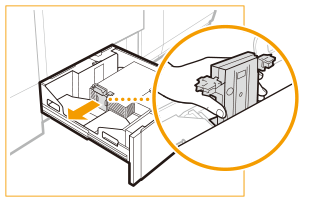
4
セットされている用紙をすべて取り出す
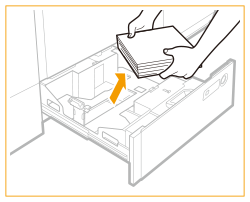
5
サイド規制板のロックを外す
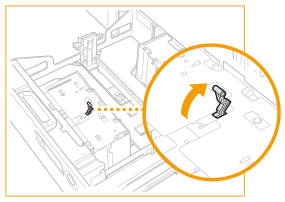
6
サイド規制板(手前)とサイド規制板(奥)をスライドさせて、セットする用紙にかからないところまで広げる
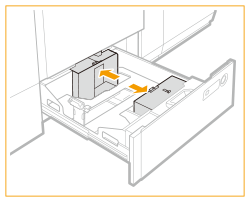
7
変更したいサイズの用紙を10 mm位の高さまでセットする
用紙の端がペーパーデッキの右側面にぴったりとあたるようにセットします。
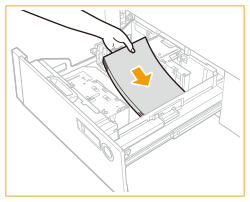

150 g/m2を超える用紙をセットするときは、用紙をセットする前に一度ペーパーデッキを閉じてリフターを上昇させ、再度ペーパーデッキを開いてから用紙をセットしてください。リフターが下がっている状態で用紙を補給すると、用紙を正しくセットできずに紙づまりの原因となります。
プリントする面を下にしてセットしてください。
用紙は用紙収納部の右側壁に突き当たるようにセットしてください。
ロゴマーク付きの用紙をセットするときは、用紙の向きに注意してください。セットする用紙の向きについて
8
サイド規制板(手前)とサイド規制板(奥)をスライドさせて、用紙サイズにあわせる
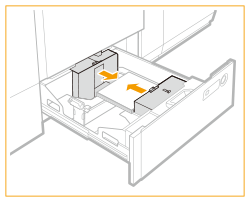
9
サイド規制板をロックして固定する
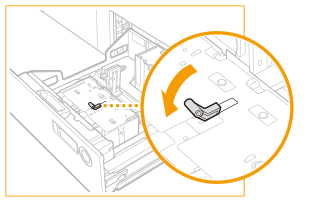
10
レバーをつまみ、後端規制板をスライドさせ、セットする用紙サイズにあわせる
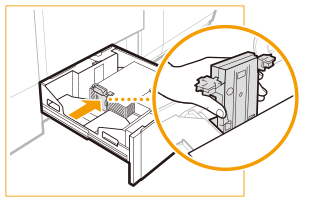

用紙セット後に後端規制板が用紙から離れている場合は用紙に接する位置までスライドさせてください。
11
残りの用紙をすべてペーパーデッキにセットする
用紙の端がペーパーデッキの右側面にぴったりとあたるようにセットします。
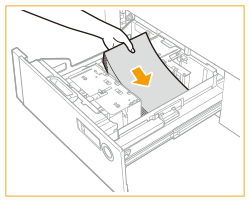

積載制限マーク( )を越える枚数の用紙をセットしないでください。
)を越える枚数の用紙をセットしないでください。
 )を越える枚数の用紙をセットしないでください。
)を越える枚数の用紙をセットしないでください。12
ペーパーデッキを「カチッ」と音がするまでゆっくりと本体に押し込む
リフターが自動的に上がり、プリントできる状態になります。
13
ペーパーデッキのサイズプレートを変更後の用紙サイズのものに交換する
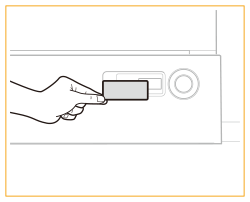
 |
用紙をペーパーデッキにセットする際、後端規制板に強い衝撃を与えないでください。故障の原因になります。 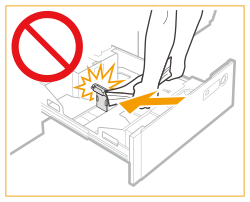 ペーパーデッキの開閉操作をする際、強い衝撃を与えないでください。故障や画像位置ずれの原因になります。 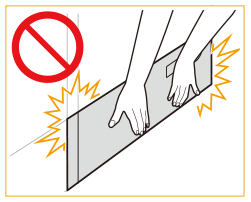 紙づまりやプリントの汚れ、本製品内部の汚れの原因になりますので、サイド規制板(手前)とサイド規制板(奥)、後端規制板を用紙サイズの指標にあわせてください。 使用可能な用紙以外をペーパーデッキにセットしないでください。紙づまりの原因になります。用紙について 用紙がカールしているときは、カールをなおしてからセットしてください。 ペーパーデッキの横の空いている部分には、用紙や用紙以外のものを入れないでください。故障の原因になることがあります。 ペーパーデッキの内部には紙さばき用ファンが取り付けられています。送風口にクリップなどの異物を入れないでください。 用紙の高さが積載制限マーク(  )を越えていたり、ペーパーデッキが奥まで押し込まれていなかったりすると、プリントできません。 )を越えていたり、ペーパーデッキが奥まで押し込まれていなかったりすると、プリントできません。ペーパーデッキが、本体奥まで押し込まれているかどうかを確認してください。 1 枚目の出力紙が排紙トレイ上にスムーズに排紙できない場合は、あらかじめ出力紙と同サイズかそれより大きいサイズの白紙を排紙トレイに1 枚置いた状態で出力することをおすすめします。 |
 |
用紙の梱包紙に給紙面についての指示が書かれているときは、指示に従って用紙をセットしてください。 プリントするときに不具合が生じたときは、用紙を裏返してセットしなおしてください。ただし、エンボス紙、片面コート紙や表裏が異なる印字済み紙の場合は裏返せません。新しい用紙に交換してください。 厚い用紙束を一度にセットすると、用紙の端の傷やめくれにより印字不良の原因になることがあります。用紙は高さ20 mm以下の束にわけてセットしてください。 メディアガイドを確認して、ペーパーデッキにセットする用紙に対して適切な設定を行ってください。 |